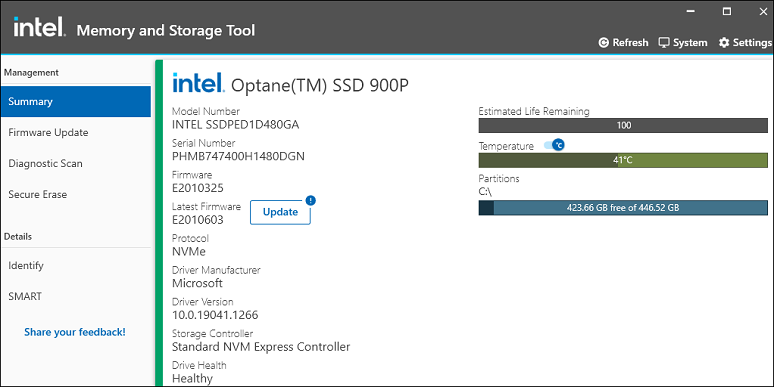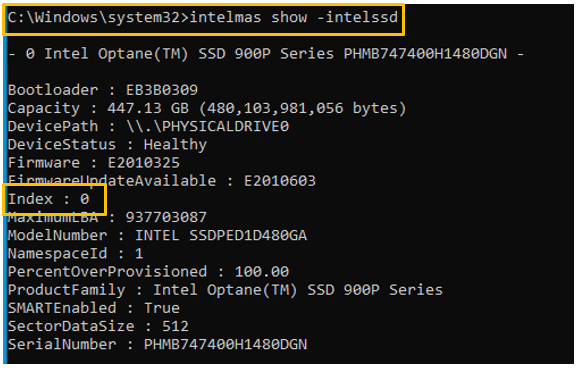Cách xác định và hiển thị thông tin ổ đĩa bằng Intel® Memory and Storage Tool (Intel® MAS)
Loại nội dung: Thông tin sản phẩm & Tài liệu | ID bài viết: 000091417 | Lần duyệt cuối: 28/02/2025
Cần tìm thông tin về các ổ đĩa trong hệ thống của tôi.
| Tài nguyên |
Ứng dụng, Hướng dẫn Cài đặt và Hướng dẫn Sử dụng đều có sẵn trong Trung tâm Tải xuống: |